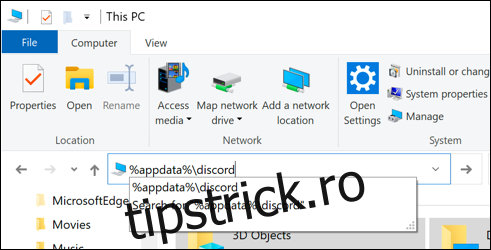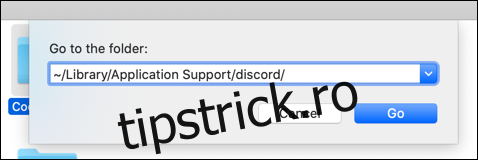Fișierele cache Discord se acumulează cu fiecare imagine, videoclip și GIF amuzant pe care îl trimiteți și primiți pe platformă, umplând spațiul pe disc în mod inutil. Puteți urma pașii de mai jos pentru a șterge cu ușurință fișierele cache Discord de pe dispozitivul dvs. Windows 10, Mac, iPhone, iPad sau Android.
Acești pași vor funcționa numai dacă ați instalat aplicația Discord pe dvs PC Windows 10, Mac, sau pe un dispozitiv mobil. Daca folosesti Discord prin site-ul său, va trebui să ștergeți fișierele cache ale browserului.
Cuprins
Cum să ștergeți fișierele cache Discord pe Windows
Pentru a șterge fișierele cache Discord de pe computerul Windows, trebuie să ștergeți fișierele manual.
Le veți găsi în folderul Discord AppData. Pentru a-l deschide în Windows File Explorer, tastați următoarele în caseta de cale a fișierului:
%appdata%discord
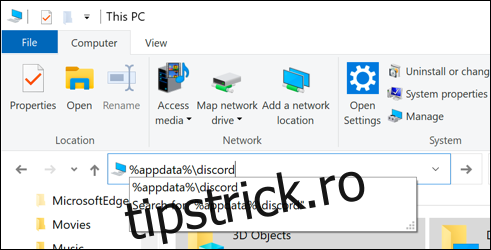
În directorul Discord AppData, localizați folderele „Cache”, „Code Cache” și „GPUCache”. Puteți face clic dreapta pe fiecare dintre acestea, apoi faceți clic pe „Ștergeți”.
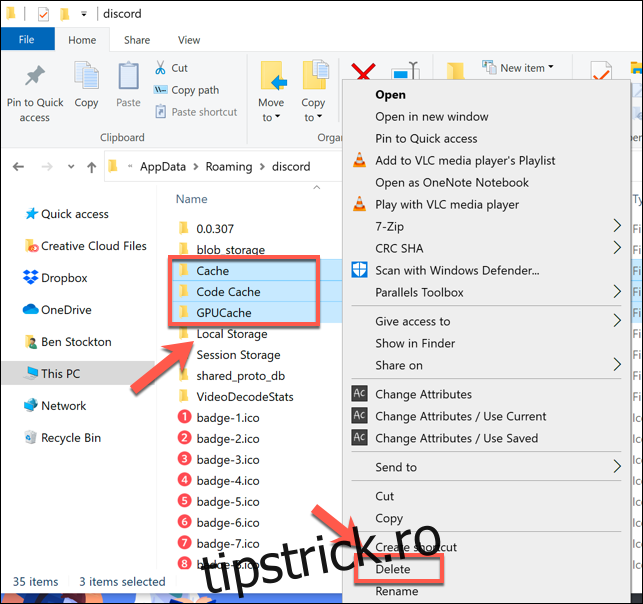
Va trebui să goliți Coșul de reciclare după aceea pentru a vă asigura că fișierele sunt șterse complet. Pentru a face acest lucru, faceți dublu clic pe pictograma Coș de reciclare de pe desktop, apoi faceți clic pe „Golește Coșul de reciclare”.
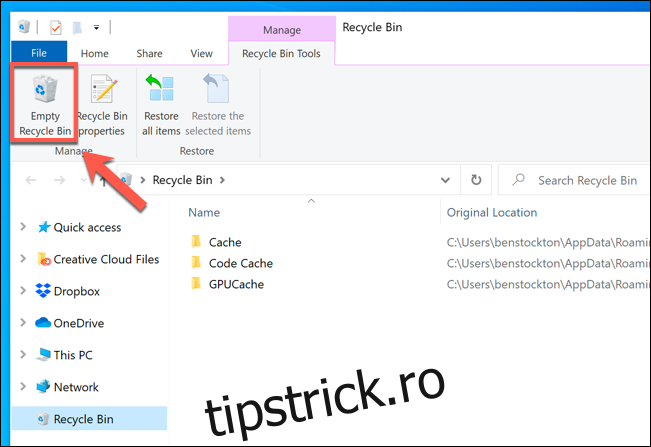
Cum să ștergeți fișierele cache Discord pe un Mac
Puteți șterge fișierele cache Discord într-un mod similar pe un Mac. Mai întâi, deschideți Finder, apoi faceți clic pe Go > Go to Folder.
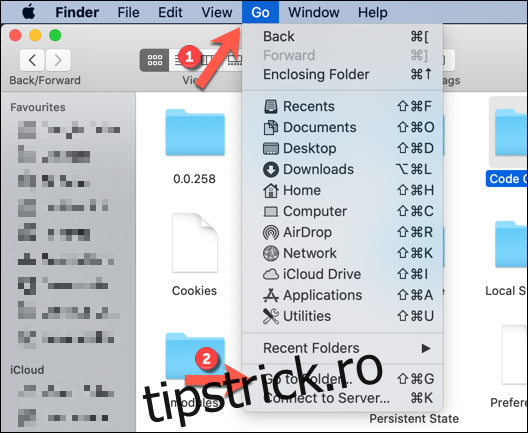
Pentru a accesa folderul ascuns cu fișierele Discord, tastați următoarele în caseta de text „Accesați folderul”:
~/Library/Application Support/discord/
În folderul de date Discord, faceți clic dreapta pe folderele „Cache”, „Code Cache” și „GPUCache”, apoi faceți clic pe „Mutați în coșul de gunoi” (sau „Mutați în coș”).
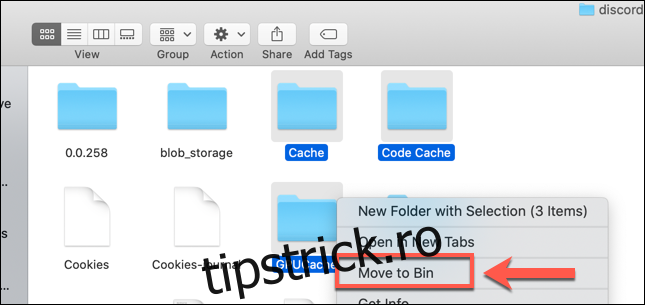
Apoi, va trebui să goliți dosarul Coș de gunoi. Doar faceți clic dreapta pe pictograma Coșul de gunoi din Dock, apoi faceți clic pe „Golește Coșul de gunoi” (sau „Coșul de gunoi goală”).
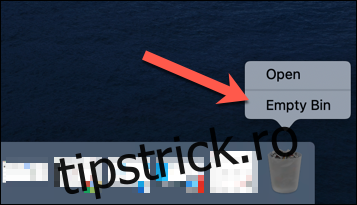
Cum să ștergeți fișierele cache Discord pe Android
Așa cum se întâmplă pe computerele Windows și Mac, versiunea pentru Android a aplicației Discord salvează anumite fișiere (cum ar fi imagini și videoclipuri) ca fișiere cache.
Le puteți șterge golind memoria cache a Discord din meniul de setări Android. Pașii vor varia, în funcție de dispozitivul dvs. și de versiunea de Android – cei de mai jos vor funcționa special pentru Android 10 sau mai nou.
Mai întâi, glisați în jos o dată (sau de două ori) din partea de sus și atingeți pictograma Roată pentru a accesa meniul „Setări” al dispozitivului, apoi atingeți „Aplicații”.
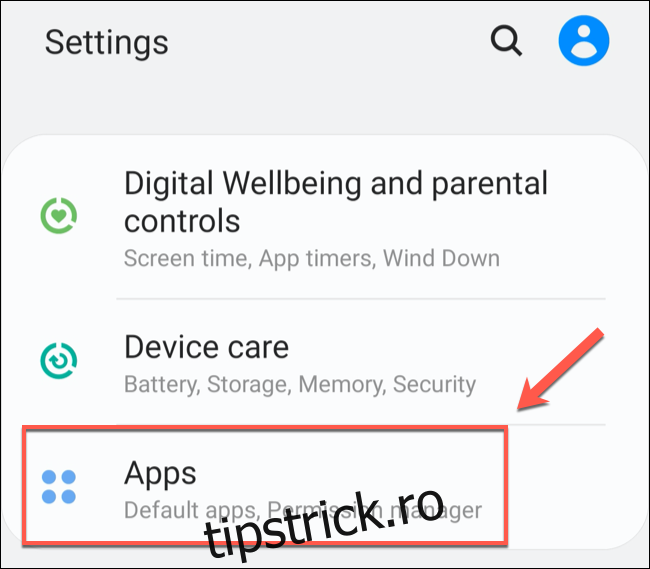
Derulați în jos la „Discord” sau introduceți-l în bara de căutare din partea de sus, apoi atingeți-l pentru a continua.
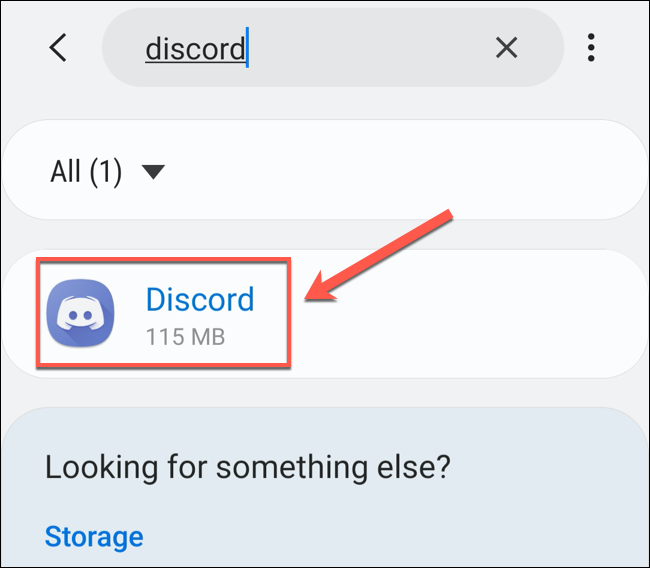
În meniul „Discord”, veți vedea cât de mult spațiu de stocare folosește aplicația în prezent. Atingeți „Stocare” pentru a accesa mai multe opțiuni.
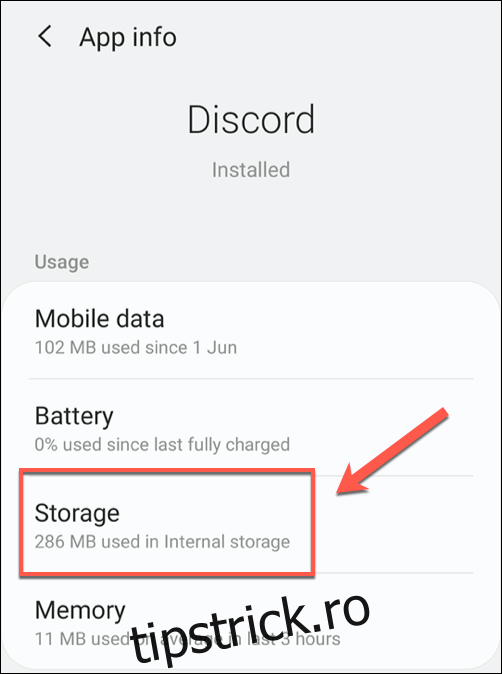
În meniul „Stocare”, puteți șterge toate datele aplicației sau pur și simplu puteți șterge toate fișierele cache salvate; atingeți „Ștergeți memoria cache” pentru a face acest din urmă.
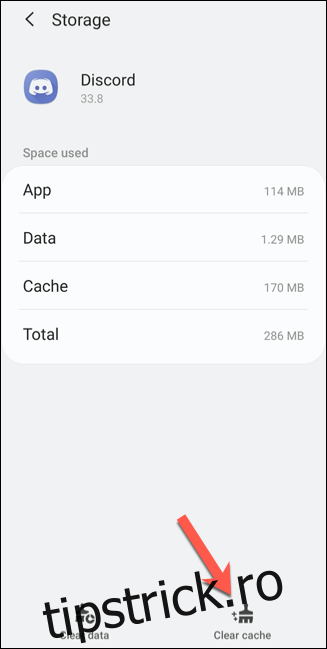
Acest lucru va șterge imediat orice fișiere cache în exces pentru aplicația Discord de pe dispozitivul dvs. Android. Puteți efectua acest lucru în mod regulat pentru a menține cantitatea de date salvată de aplicație la minimum.
Cum să ștergeți fișierele cache Discord de pe un iPhone sau iPad
Din păcate, nu există o metodă încorporată pentru ștergerea fișierelor cache de pe un iPhone sau iPad. Trebuie să ștergeți aplicația Discord pentru a șterge toate fișierele cache care ar fi putut fi salvate și apoi să o reinstalați din App Store.
Pentru a face acest lucru, atingeți Setări > General > Stocare iPhone (sau iPad), apoi derulați în jos și atingeți „Discord”.
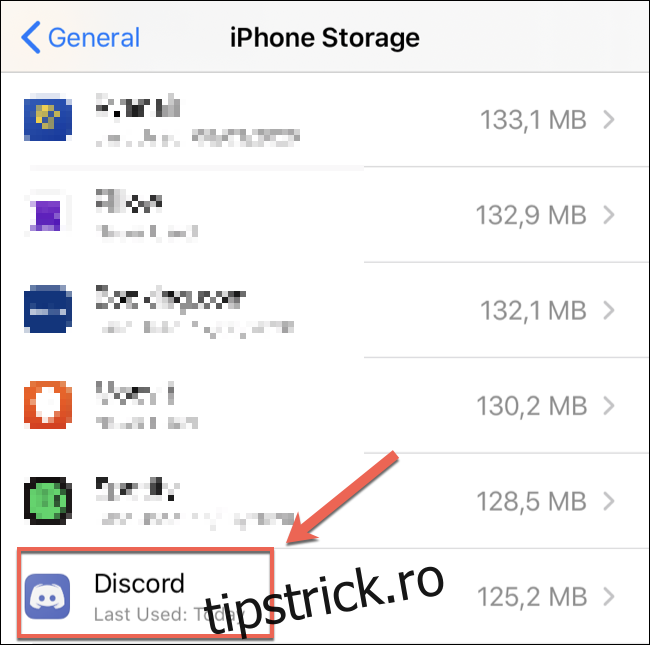
Apoi, atingeți „Ștergeți aplicația”, apoi atingeți-o din nou pe următorul ecran pentru a confirma.
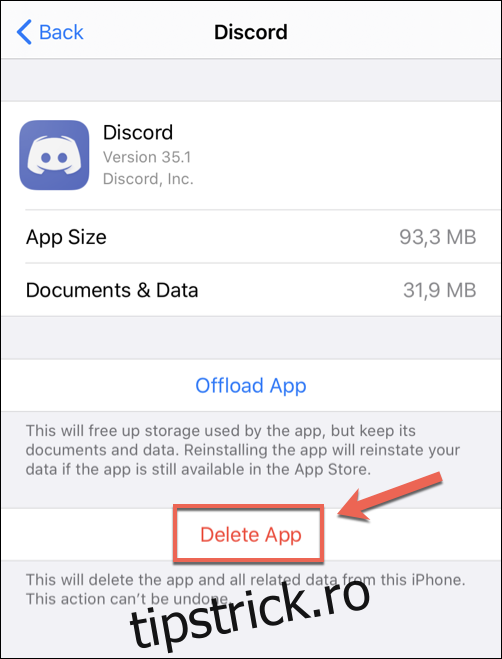
Alternativ, puteți apăsa lung pictograma Discord de pe ecranul de pornire, apoi atingeți „Ștergeți aplicația” pentru a șterge Discord.
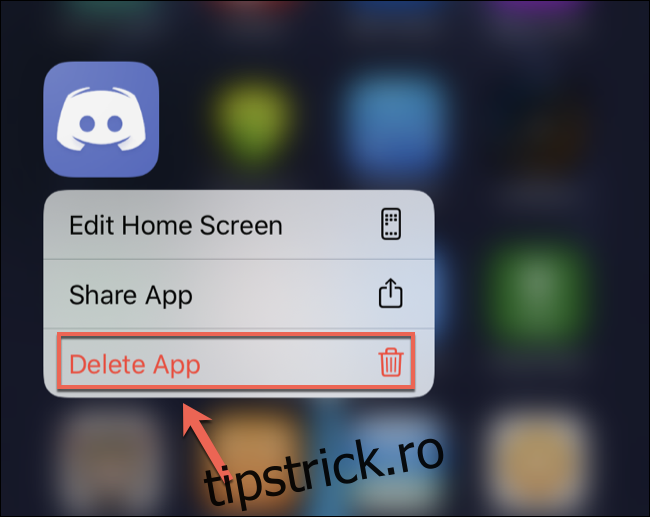
După ce aplicația este eliminată, localizați-o în App Store, apoi reinstalați-l. Va trebui să vă conectați din nou la contul dvs. Discord pentru a utiliza din nou aplicația.